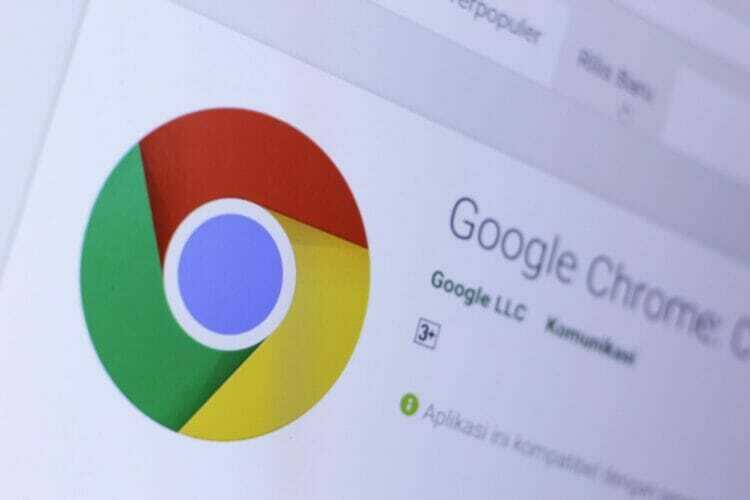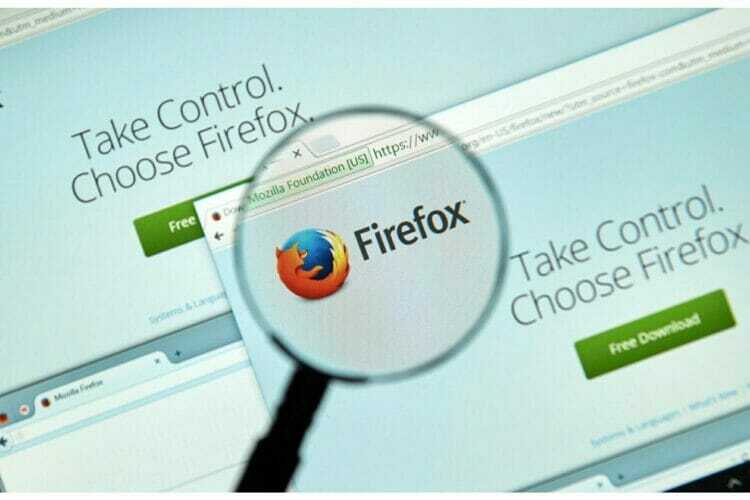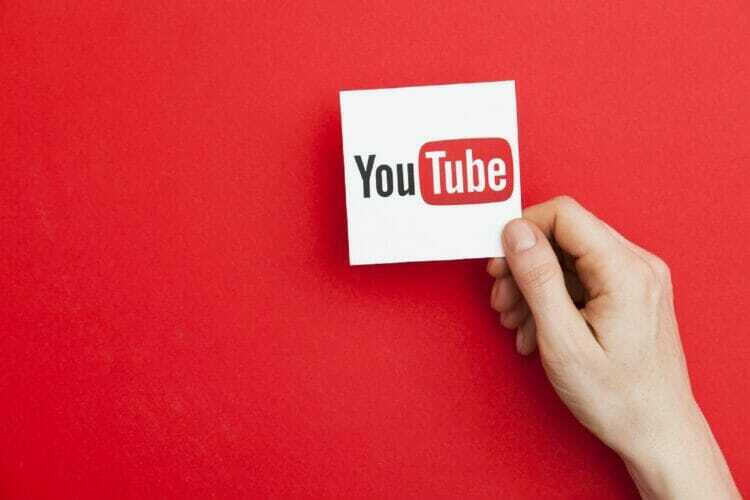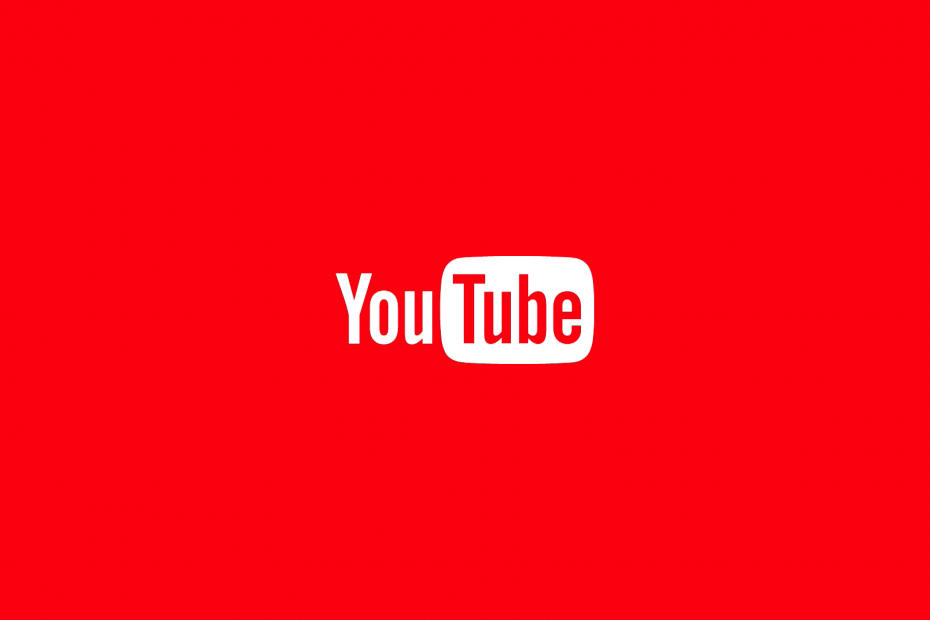- YouTube denně využívají miliony. Od zábavních videí po komplikovaná návody a hudební videa - platforma nabízí širokou škálu obsahu.
- V důsledku toho mohou mít prohlížeče problémy s určitými videi na YouTube, pokud ještě není integrován novější standard.
- Chcete-li získat více snadno sledovatelných průvodců na YouTube, podívejte se na naše vyhrazené Webová stránka YouTube.
- Můžete se podívat na Stránka webových aplikací dozvědět se více o dalších běžných problémech s aplikacemi a o tom, jak je řešit.
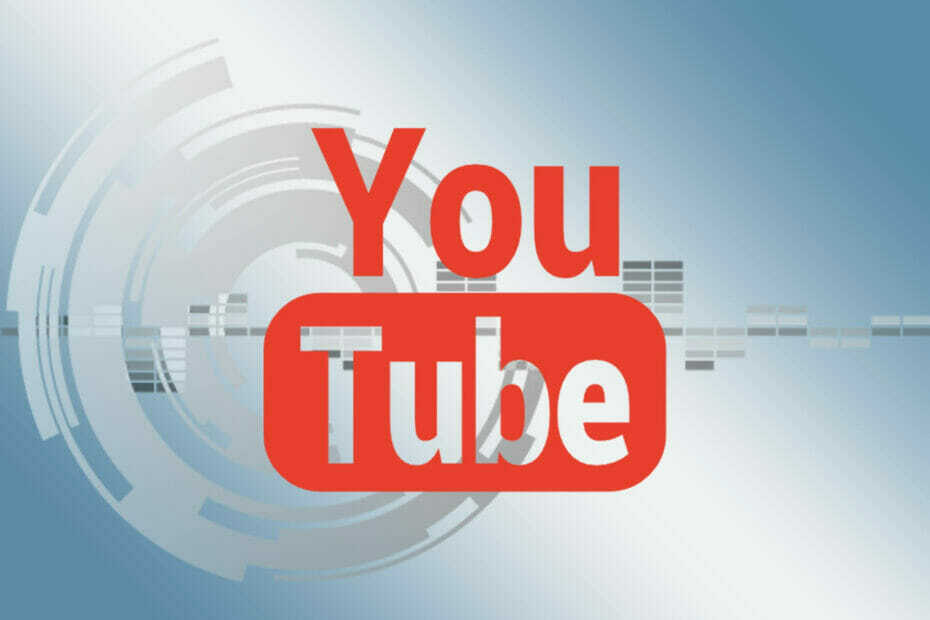
Tento software opraví běžné chyby počítače, ochrání vás před ztrátou souborů, malwarem, selháním hardwaru a optimalizuje váš počítač pro maximální výkon. Opravte problémy s počítačem a odstraňte viry nyní ve 3 snadných krocích:
- Stáhněte si Restoro PC Repair Tool který je dodáván s patentovanými technologiemi (patent k dispozici tady).
- Klepněte na Začni skenovat najít problémy se systémem Windows, které by mohly způsobovat problémy s počítačem.
- Klepněte na Opravit vše opravit problémy ovlivňující zabezpečení a výkon vašeho počítače
- Restoro byl stažen uživatelem 0 čtenáři tento měsíc.
Youtube je nejen jednou z největších video platforem na světě, ale také druhou největší vyhledávač. Nabízí všestrannou alternativu, když v televizi není nic vhodného.
Ale mnoho uživatelů YouTube se setkává s Neplatný požadavek, ověření vypršelo chybová zpráva při pokusu o publikování videí na platformě.
K problému obvykle dochází, když se jej uživatel pokusí publikovat vytvořením videa Veřejnost.
V tomto článku najdete vhodná řešení pro opravu této otravné chyby zprávy.
Jak mohu opravit chybu Neplatný požadavek videa byl odmítnut?
1. Povolte přehrávač videa HTML5 na webu YouTube
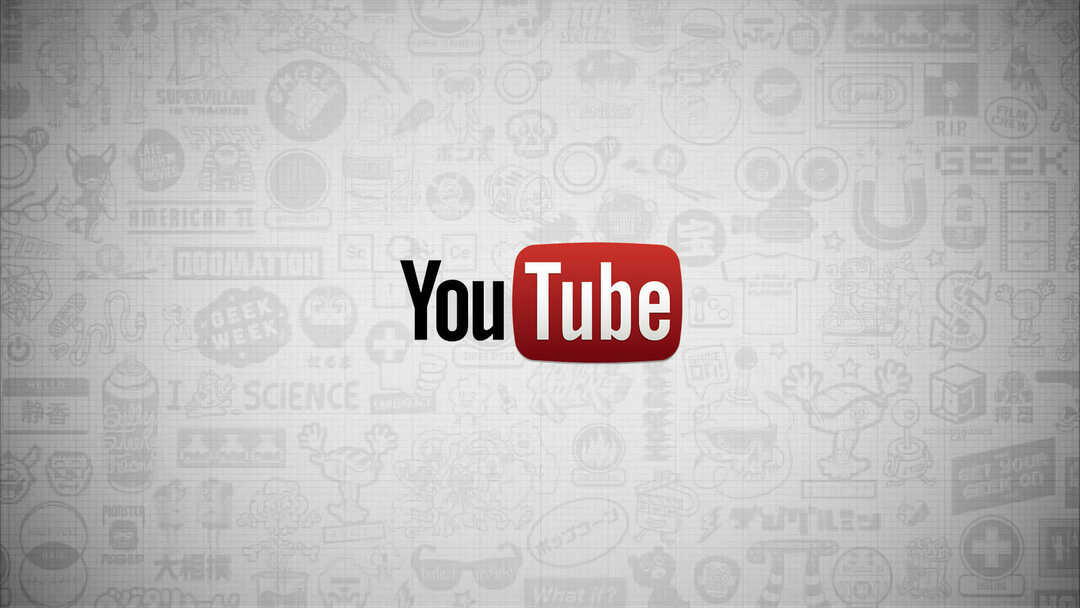
- Přejít na oddaný Stránka podpory YouTube.
- Pod Co to podporuje prohlížeč zkontrolujte, které relevantní standardy váš prohlížeč již podporuje.
- Pokud váš prohlížeč zatím nepodporuje HTML5-Přehrávač ve výchozím nastavení můžete podat žádost za to tam.
- Chcete-li použít tuto možnost, postupujte podle pokynů na obrazovce.
Ještě před časem Flash Player se používá hlavně k přehrávání videí na YouTube. Mezitím jej však nahradil moderní videopřehrávač HTML5.
Jako výsledek, prohlížeče může mít problémy s určitými videi na YouTube, pokud ještě není integrován novější standard.
2. Obnovte svůj prohlížeč
Google Chrome
- Spusťte Chrome prohlížeč.
- Podívejte se na tlačítko tříbodové menu v pravém horním rohu.
- Pokud je odpovídající ikona barevná, je k dispozici aktualizace.
- Klikněte na tlačítko tříbodové nabídky a vyberte Aktualizujte Google Chrome.
- Postupujte podle pokynů na obrazovce a restartovat Chrome.
Mozilla Firefox
- Spusťte Firefox prohlížeč.
- Otevřete hlavní nabídku prohlížeče.
- Podívejte se na tlačítko tři pruhy na sebe v pravém horním rohu.
- Klikněte na symbol otazníku a vyberte O Firefoxu.
- Pokud jsou k dispozici aktualizace, stáhnou se automaticky.
- Restartujte Firefox.
Vždy byste měli zkontrolovat, zda používáte nejnovější verzi webového prohlížeče. Pokud ne, měli byste jej pravděpodobně aktualizovat. Podle výše uvedených pokynů se ujistěte, že je váš prohlížeč aktuální.
3. Nepřihlašujte se k jinému Youtube účet při nahrávání
Budete muset pouze znovu nahrát video a ujistit se, že se během nahrávání videa nepřihlašujete do jiného účtu Google.
Poznámka:Pamatujte, že přihlášení k jinému účtu YouTube z anonymní karty nebo z jiného prohlížeče způsobí totéž chyba protože Google bude stále vidět stejnou IP.
4. Odstraňte soubory cookie a mezipaměť prohlížeče
Google Chrome
- Spusťte Chrome prohlížeč.
- Otevřete tříbodovou nabídku a použijte cestu nabídky Více nástrojů.
- Jít do Průhledná Data prohlížeče.
- Vyberte časové období, od kterého mají být uložená data prohlížeče odstraněna.
- Pokud již žádné z údajů nepotřebujete, jednoduše vyberte Celkový čas.
- Nyní také zaškrtněte políčka Soubory cookie a další data webových stránek a Obrázky a soubory v mezipaměti.
- Nakonec klikněte na Smazat data.
Mozilla Firefox
- Spusťte Firefox prohlížeč.
- Otevřete třířádkovou nabídku v pravém horním rohu a postupujte podle cesty k nabídce Knihovna.
- Jít do Kronikaa klikněte na Smazat nejnovější kroniku.
- Vyberte časové období, od kterého mají být data prohlížeče vymazána.
- Pokud již nepotřebujete všechna data, vyberte Všechno na panelu výběru a klikněte na Smazat data.
Takzvané cookies a vyrovnávací paměť mohou také způsobit problémy, které zpomalují YouTube. Zkuste proto vyřešit mezipaměť prohlížeče a soubory cookie. Poté můžete znovu zkontrolovat, zda YouTube opět funguje správně.
Pokud máte další dotazy nebo návrhy, můžete je zanechat v sekci komentáře níže.
 Stále máte problémy?Opravte je pomocí tohoto nástroje:
Stále máte problémy?Opravte je pomocí tohoto nástroje:
- Stáhněte si tento nástroj pro opravu PC hodnoceno skvěle na TrustPilot.com (stahování začíná na této stránce).
- Klepněte na Začni skenovat najít problémy se systémem Windows, které by mohly způsobovat problémy s počítačem.
- Klepněte na Opravit vše opravit problémy s patentovanými technologiemi (Exkluzivní sleva pro naše čtenáře).
Restoro byl stažen uživatelem 0 čtenáři tento měsíc.